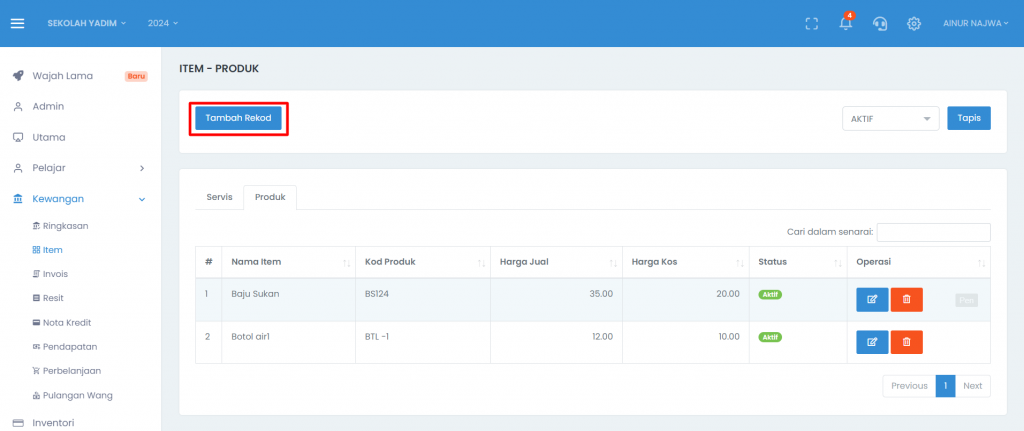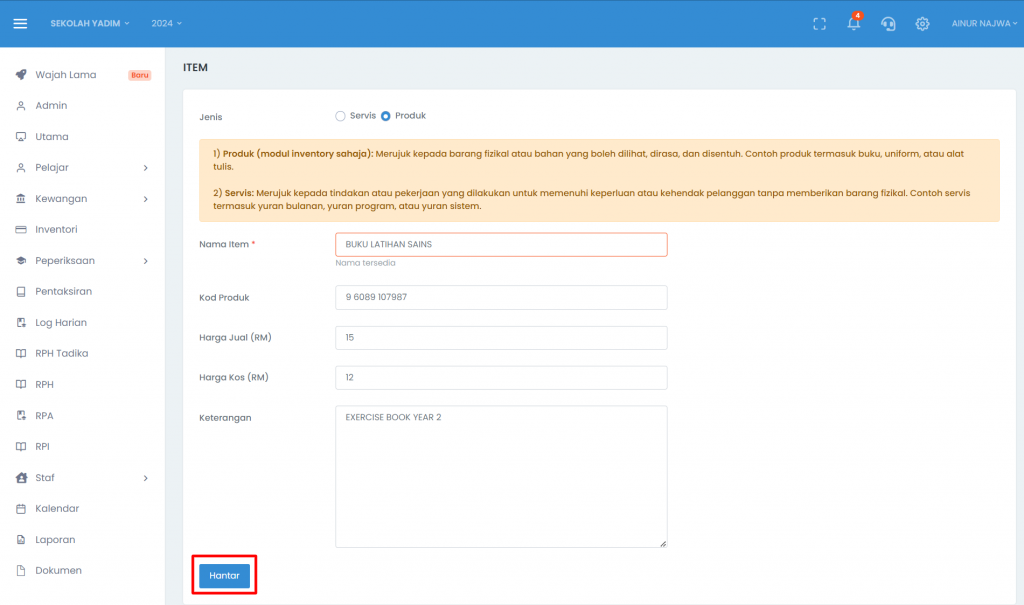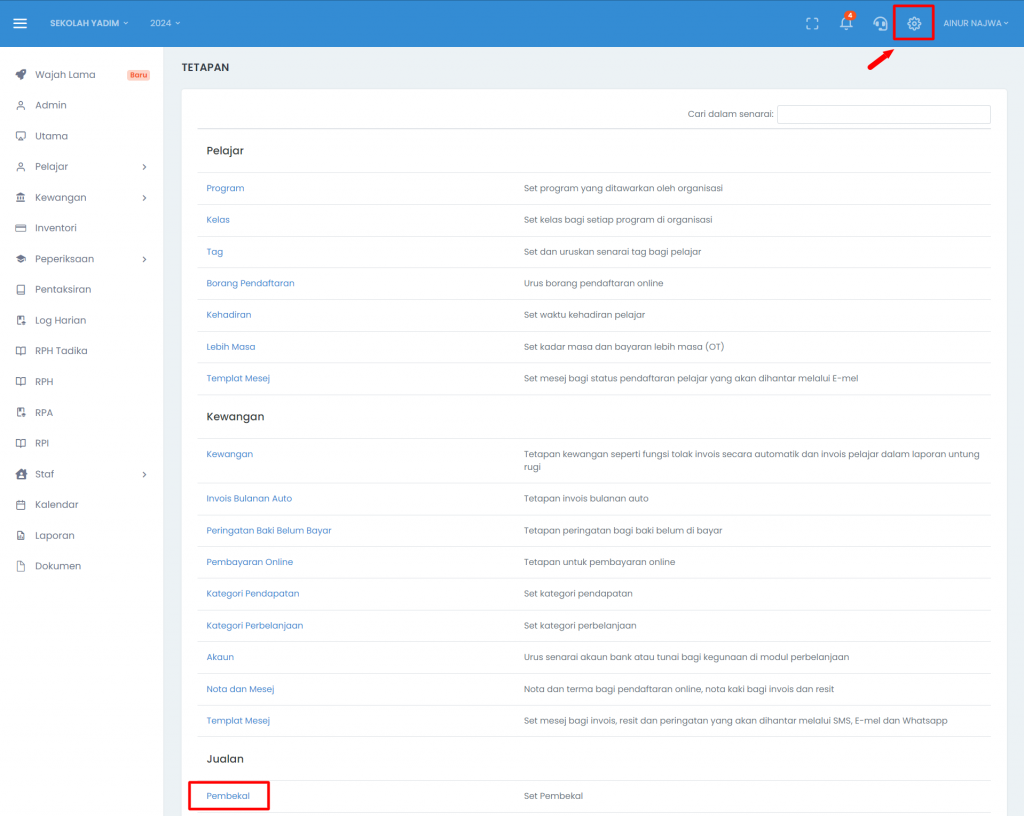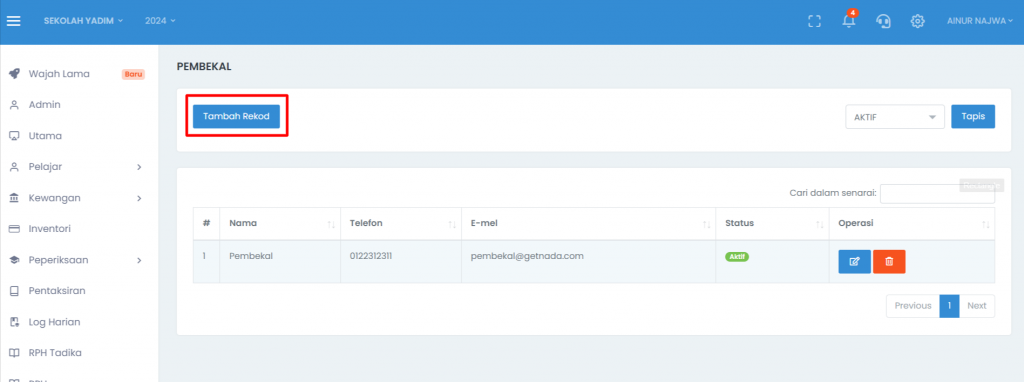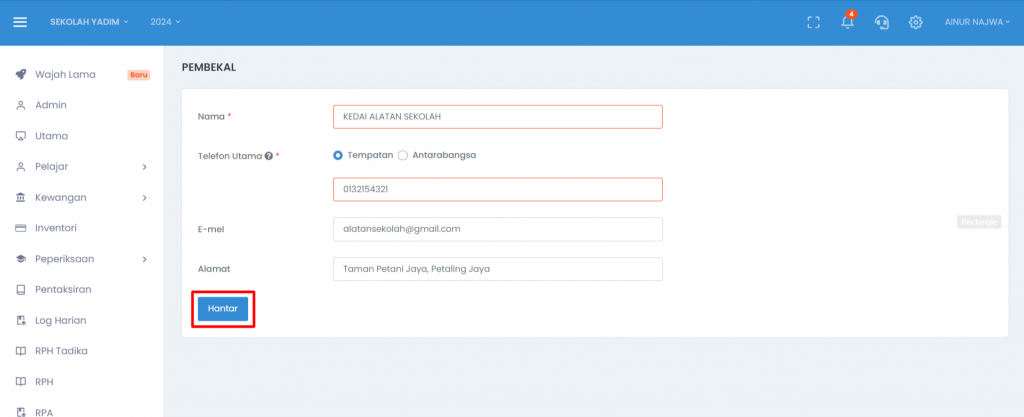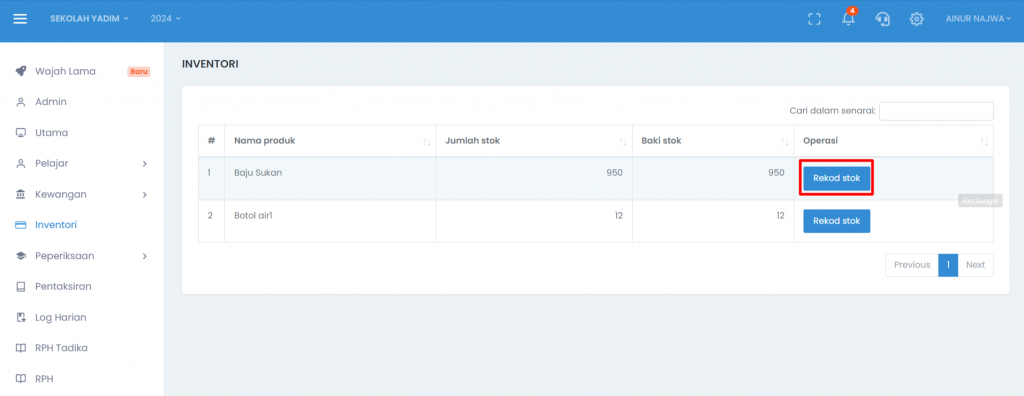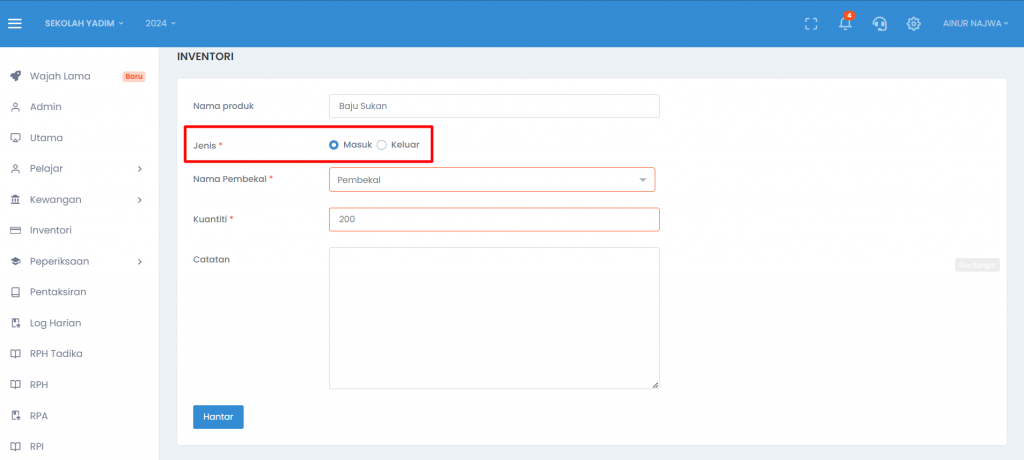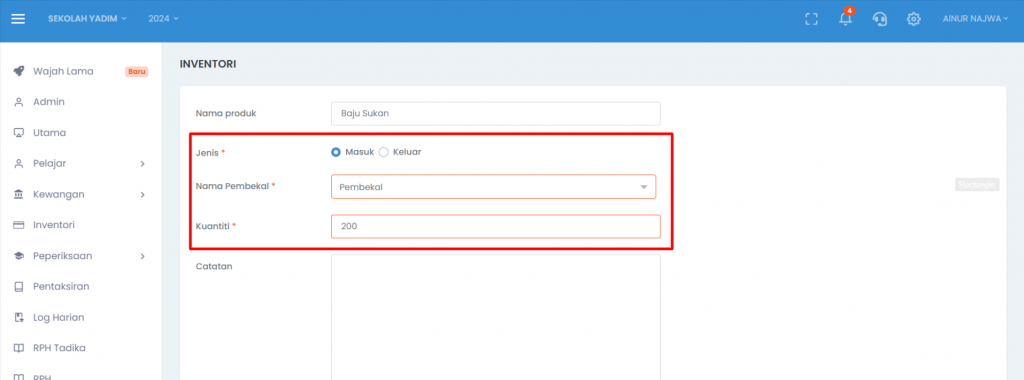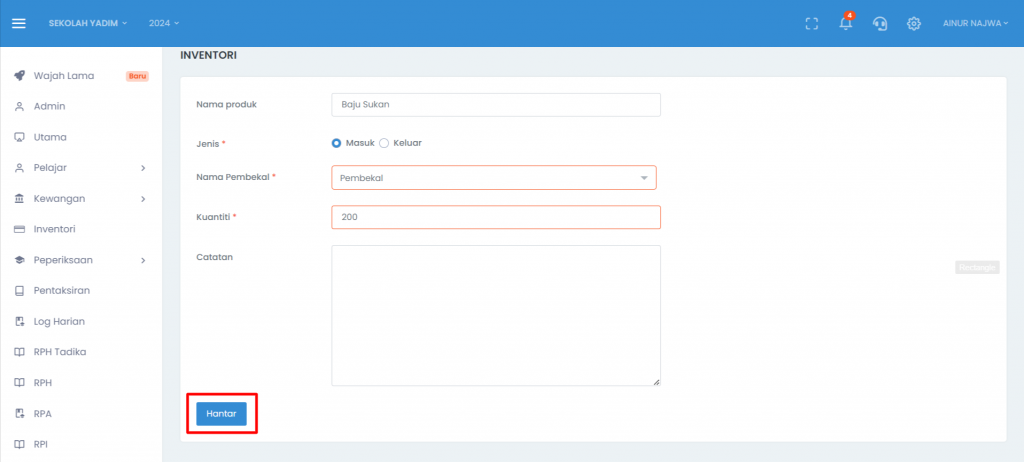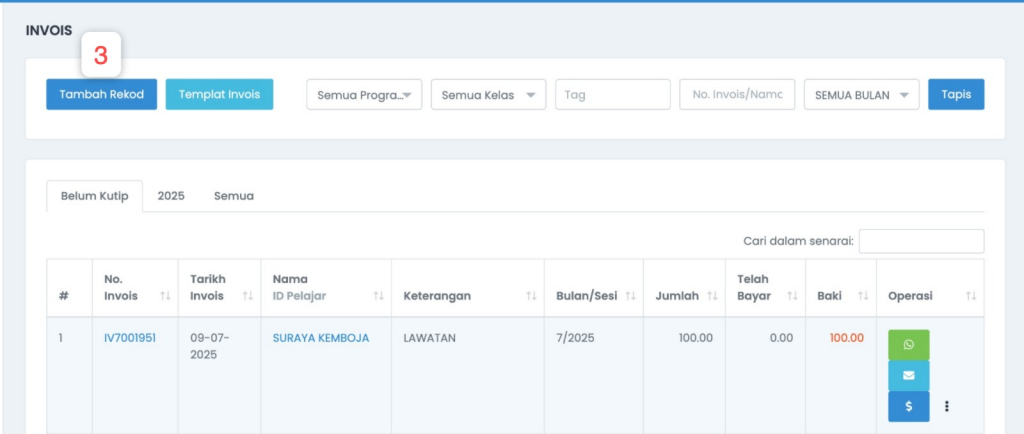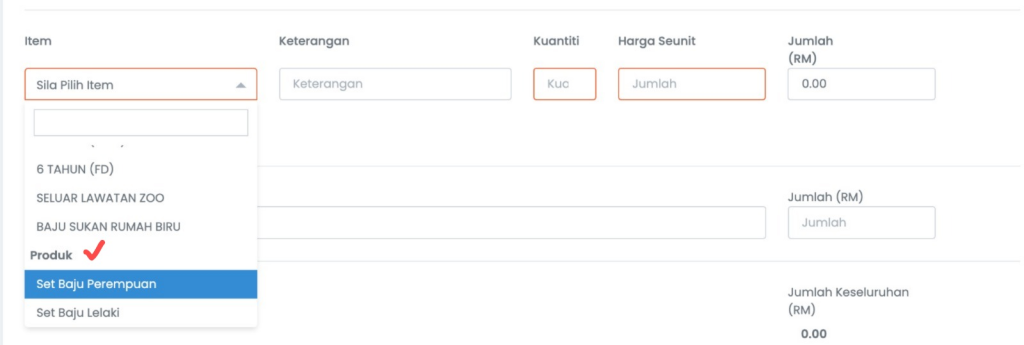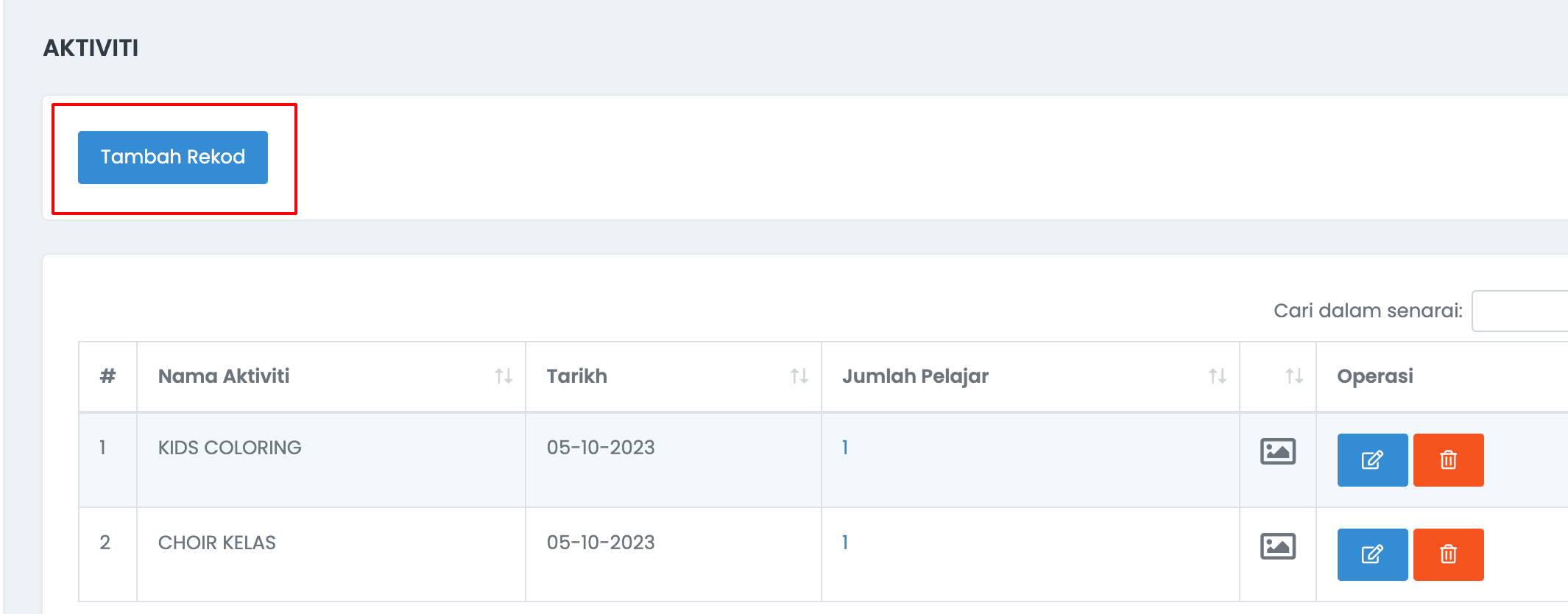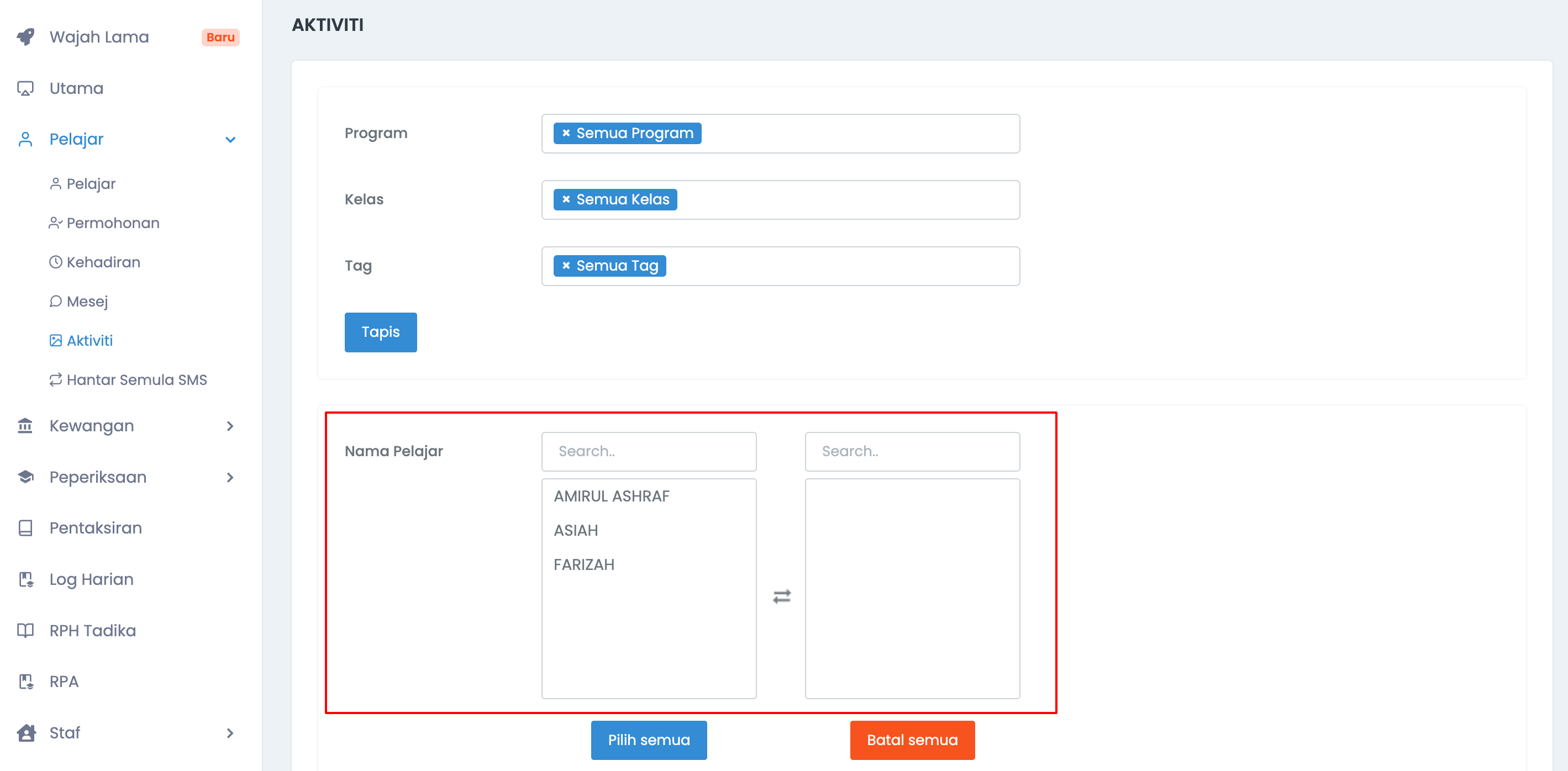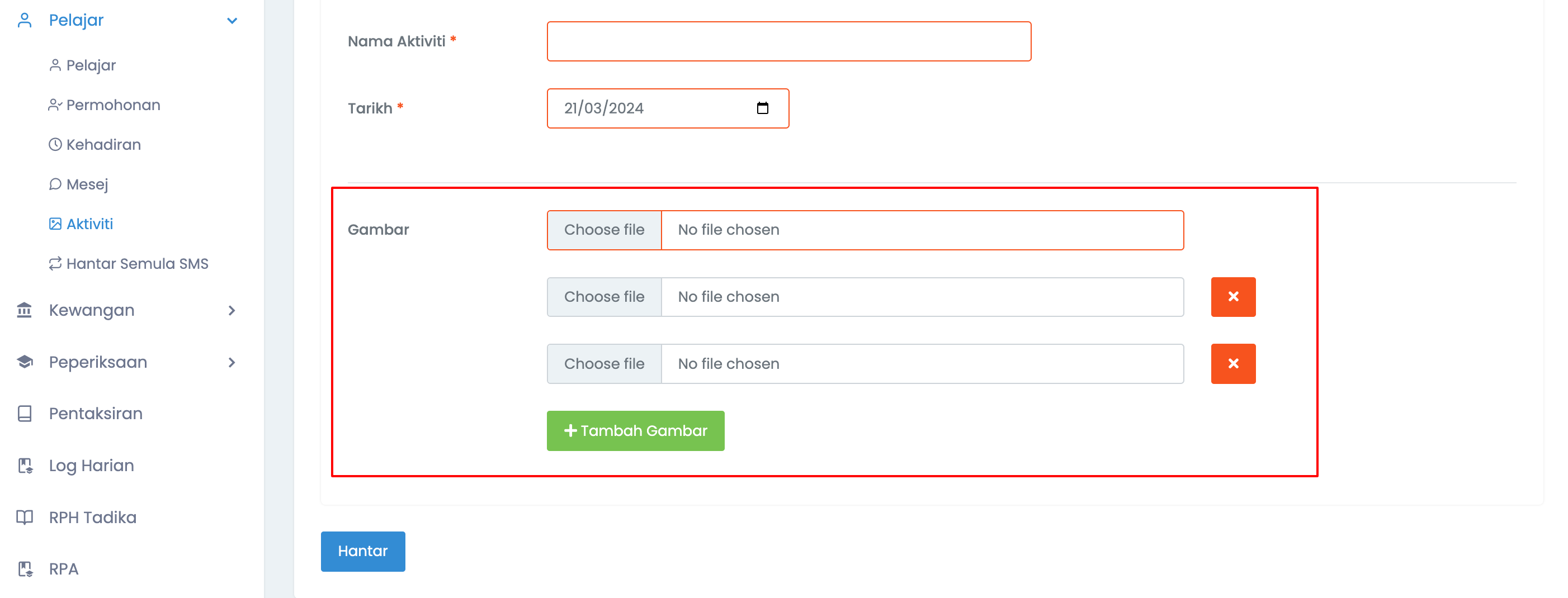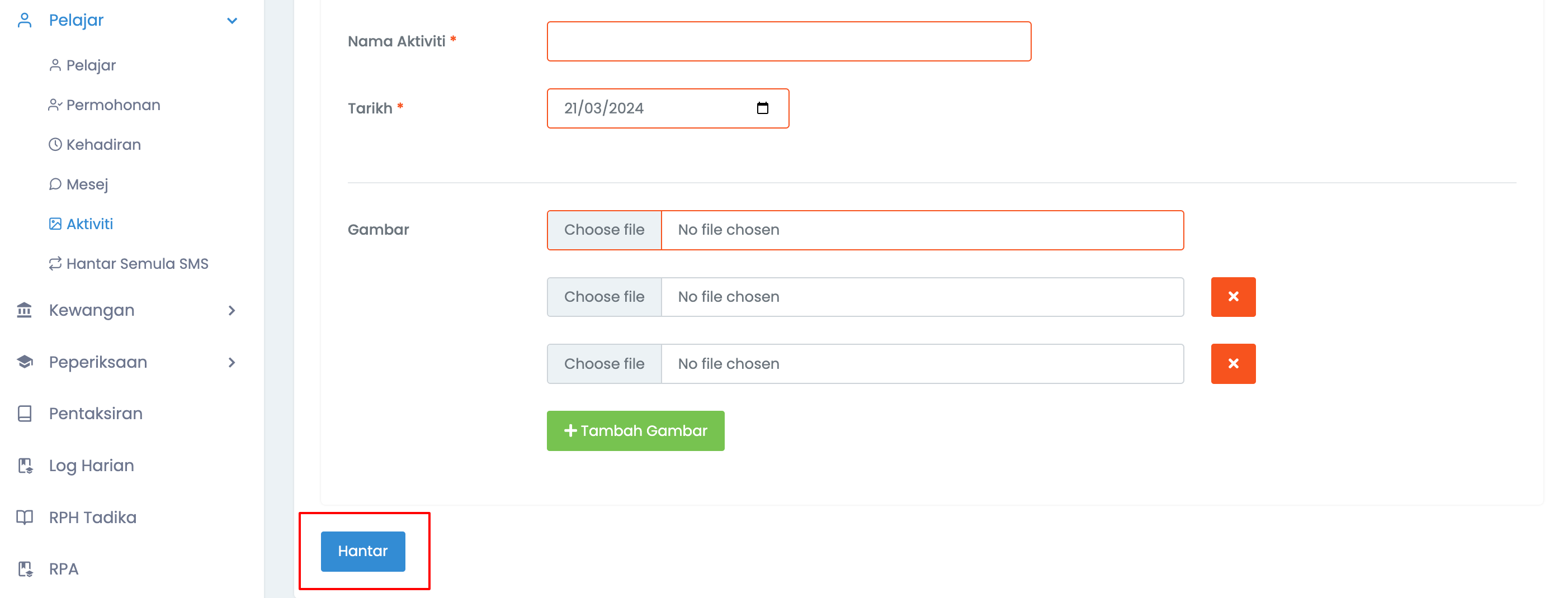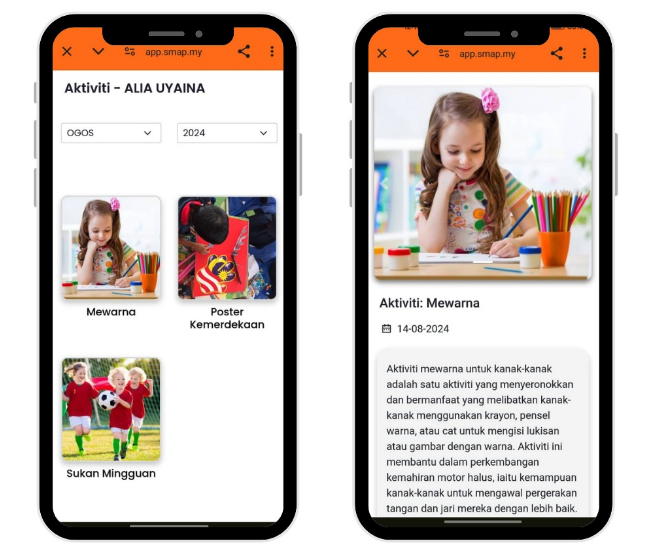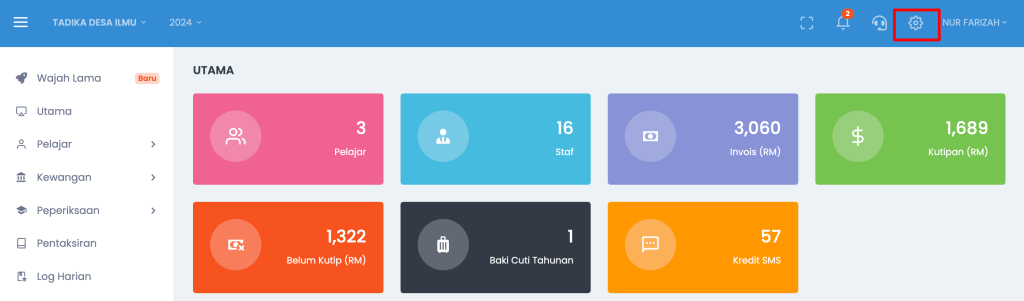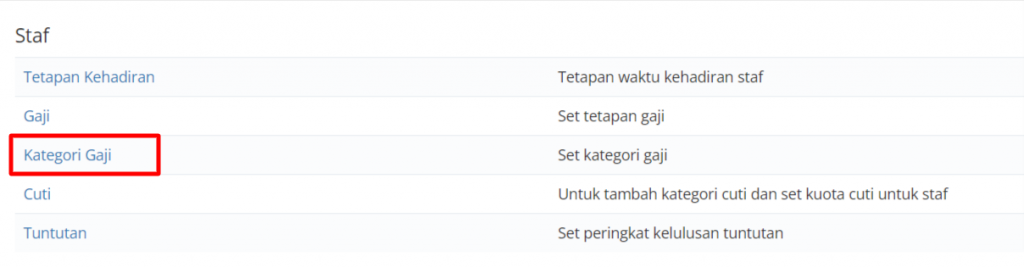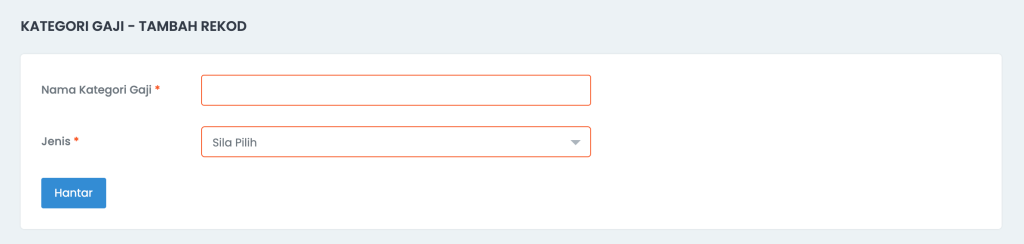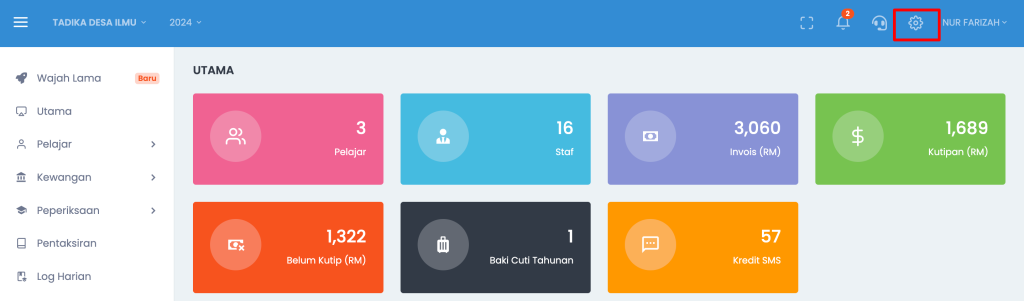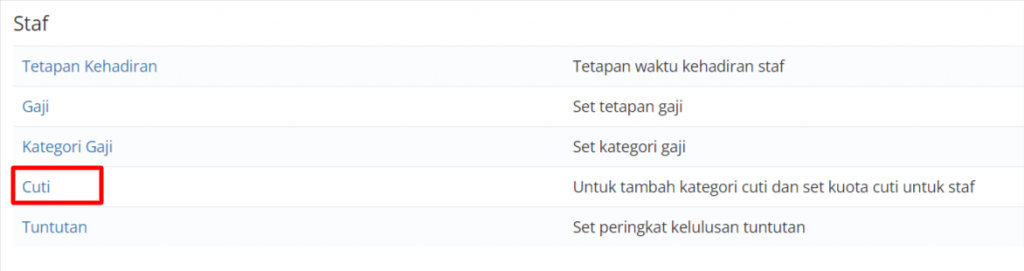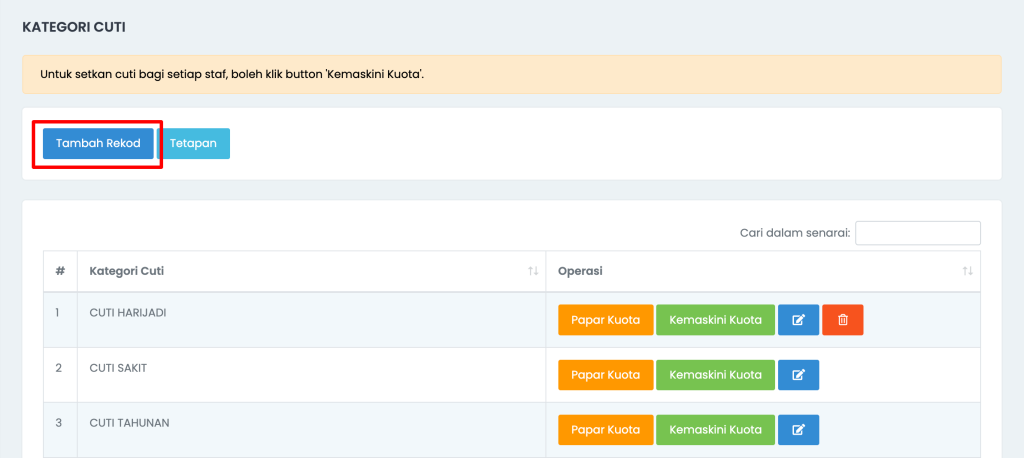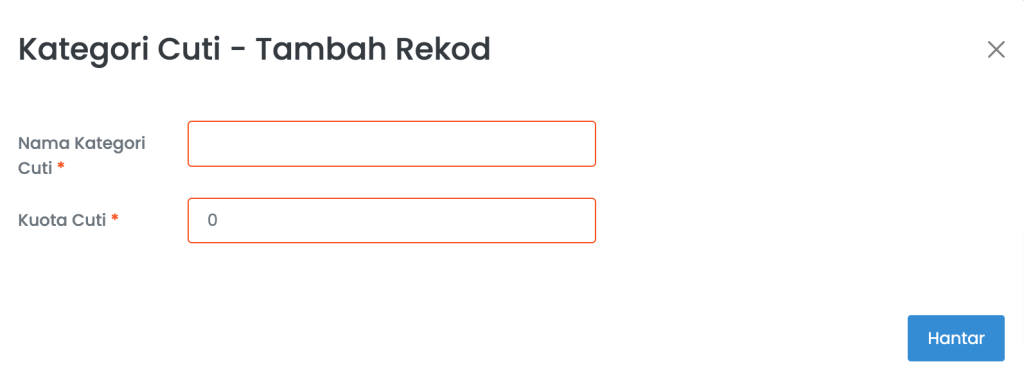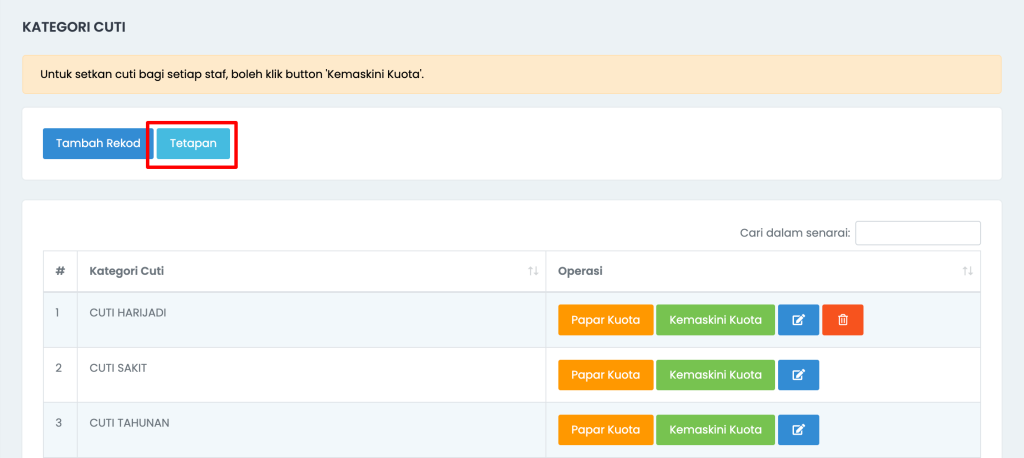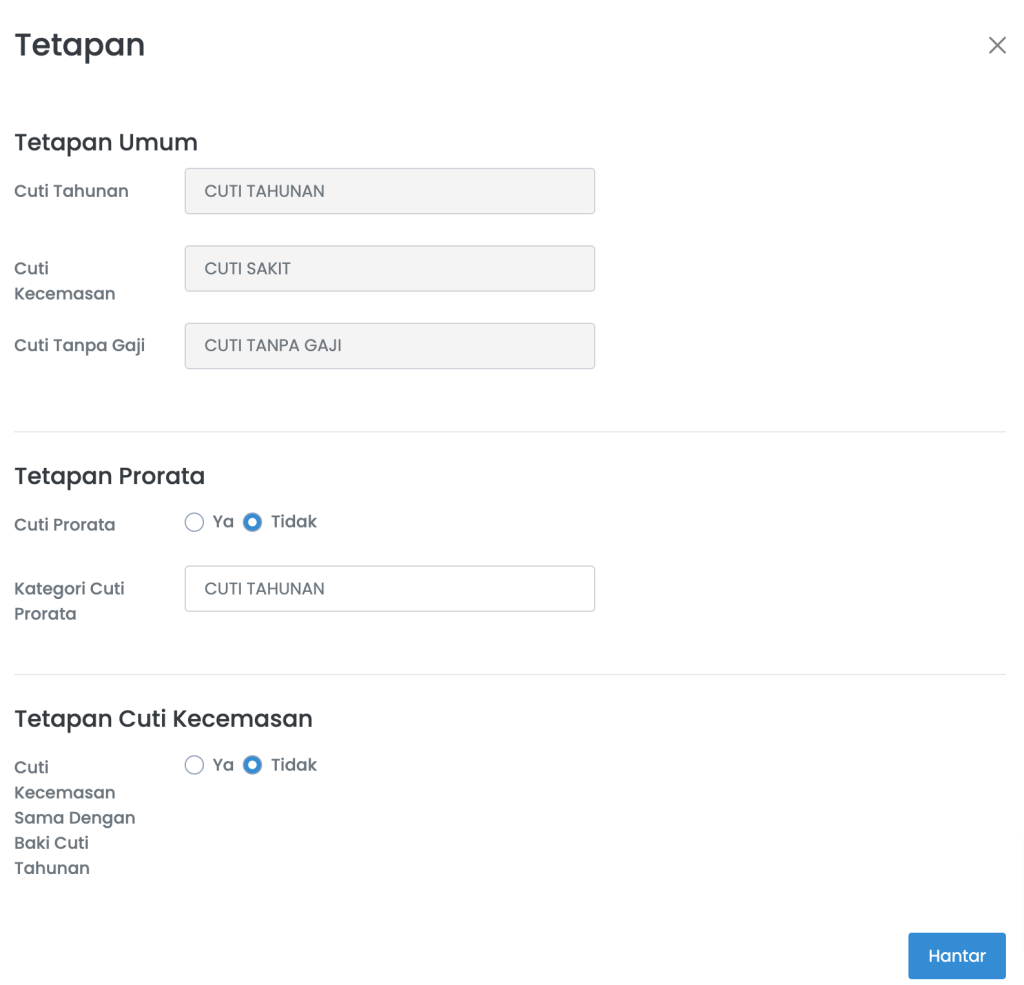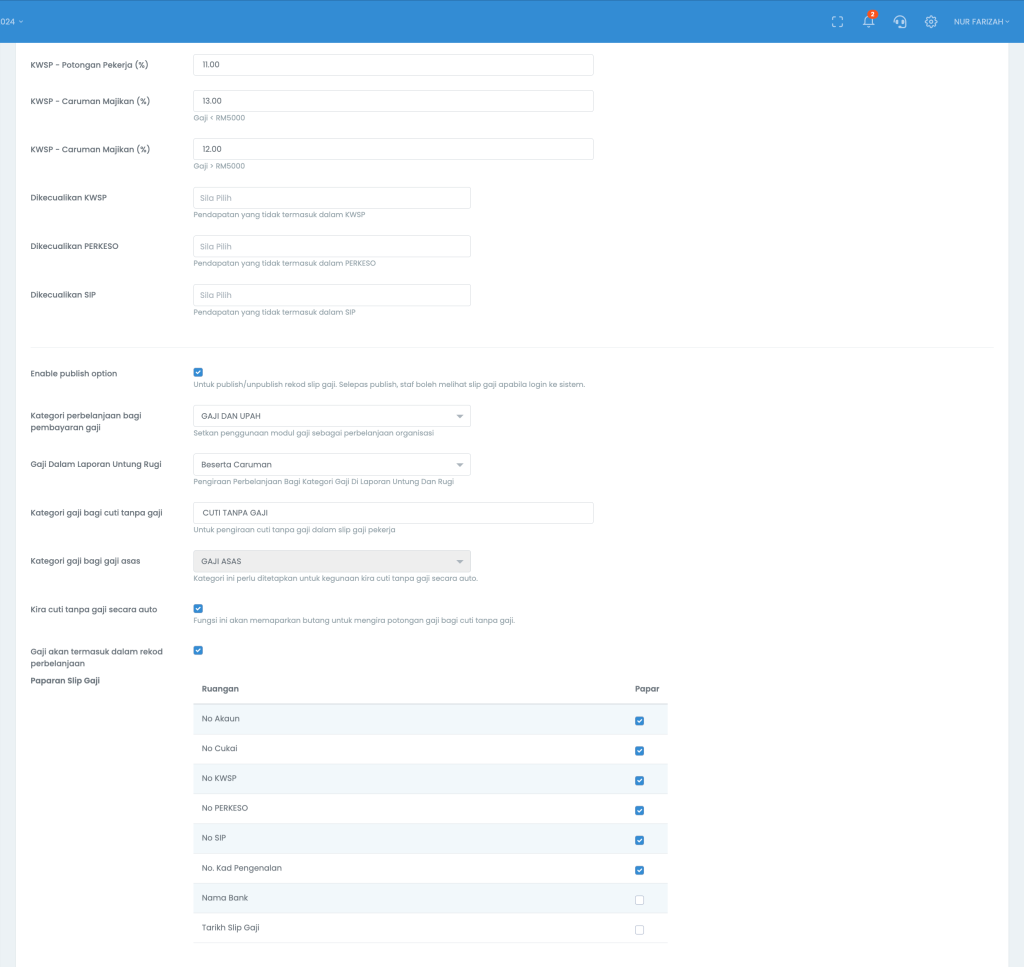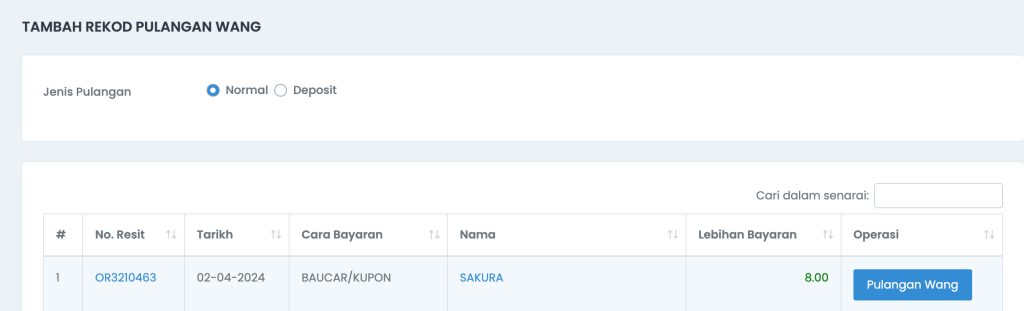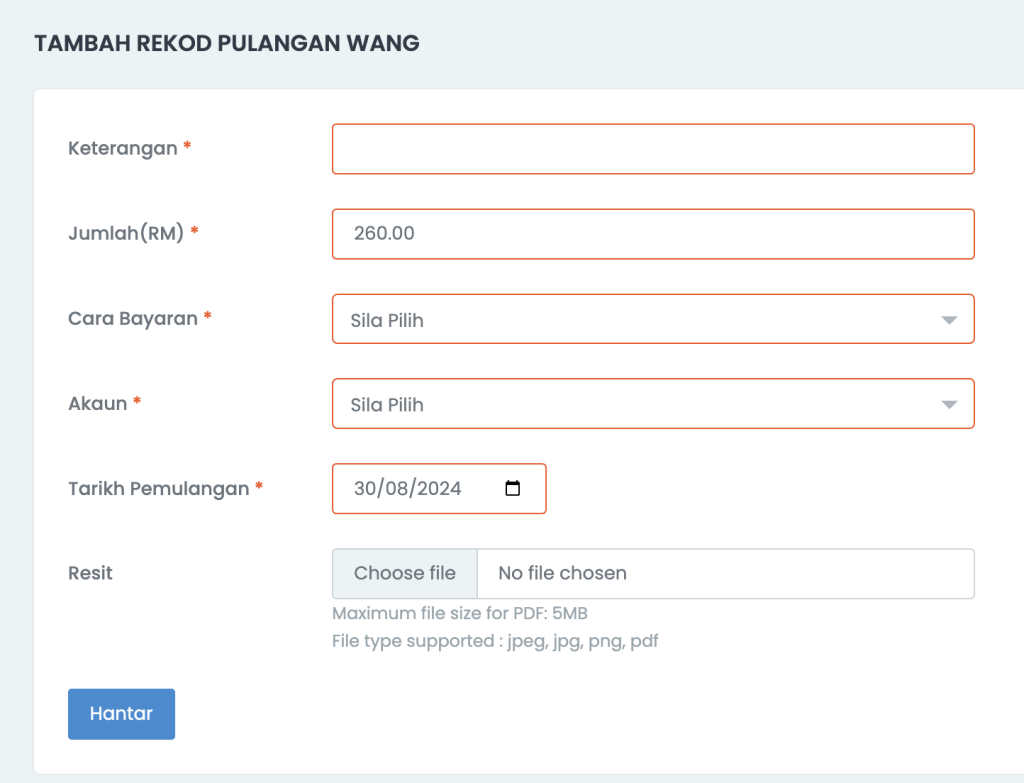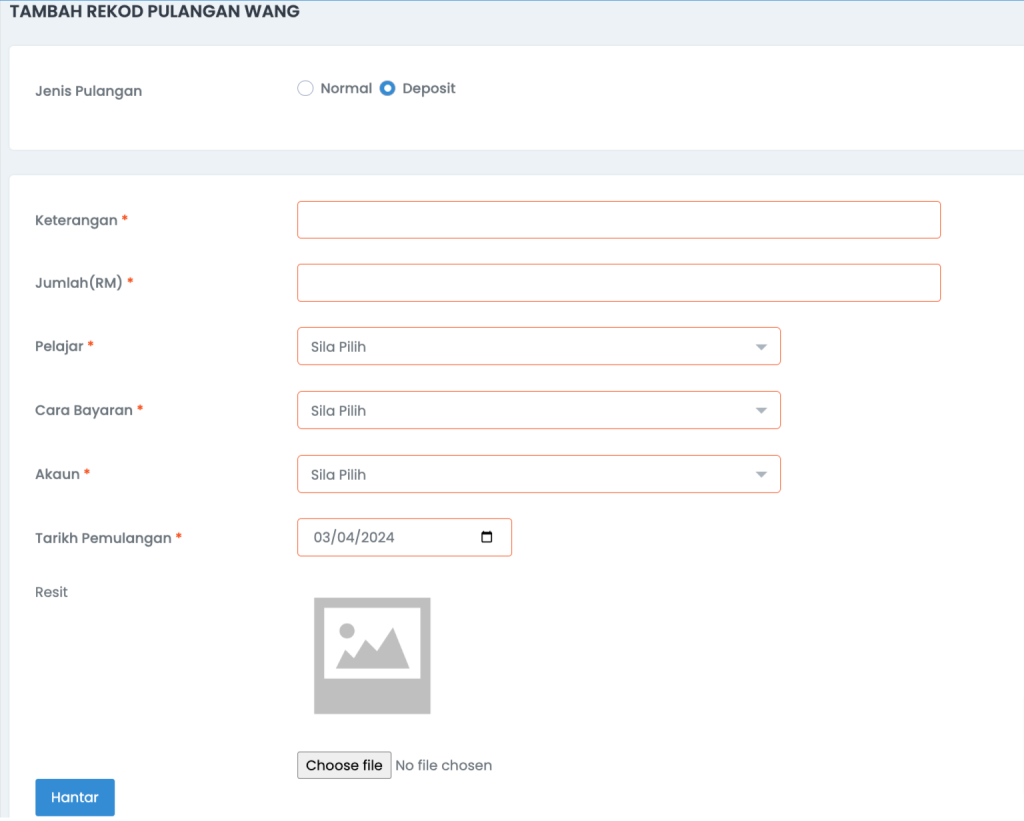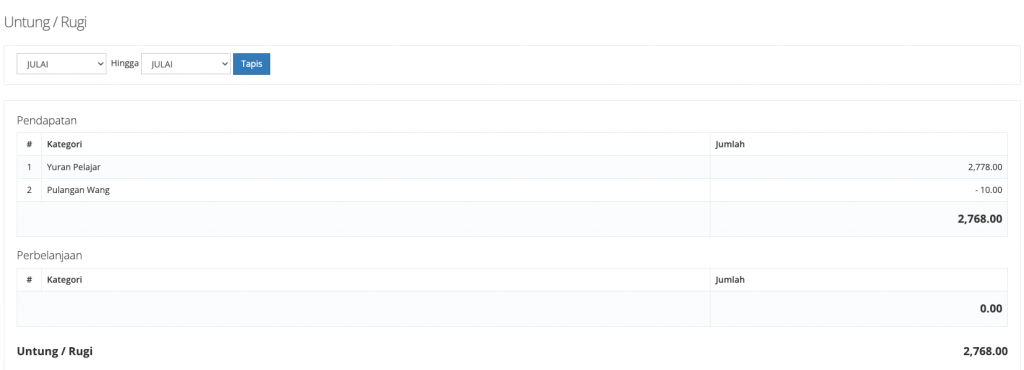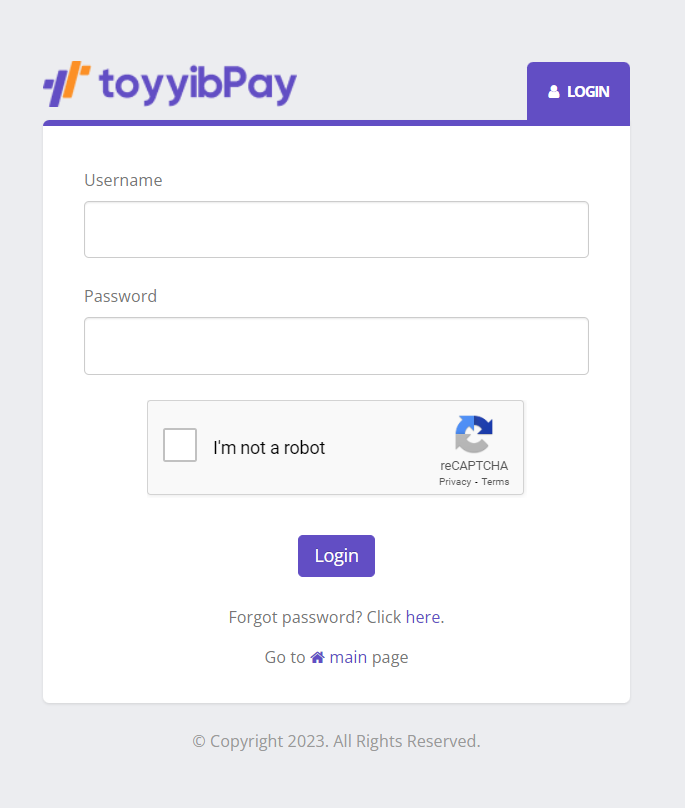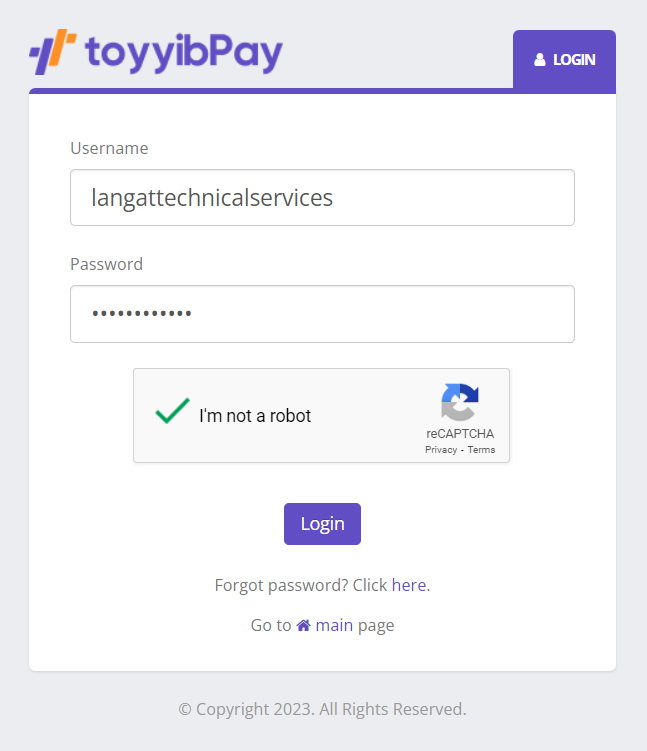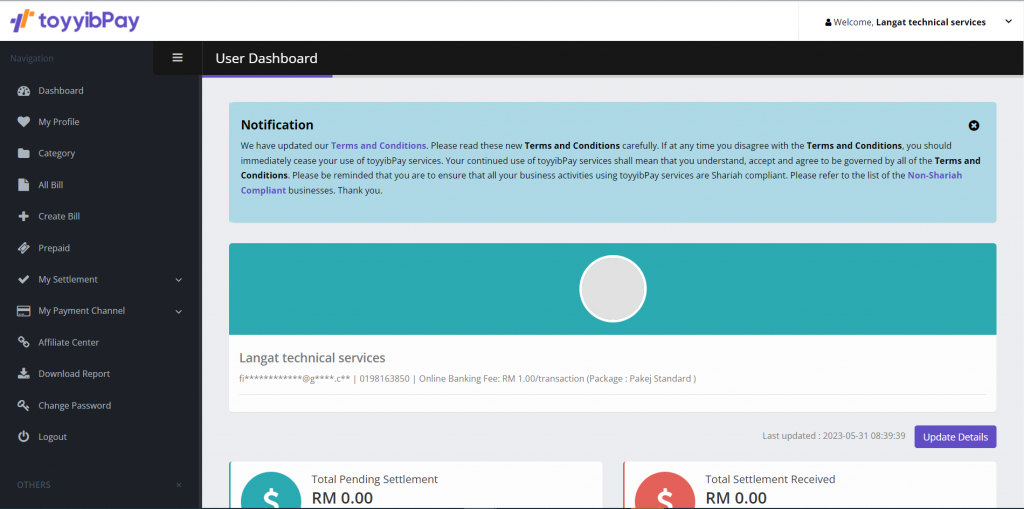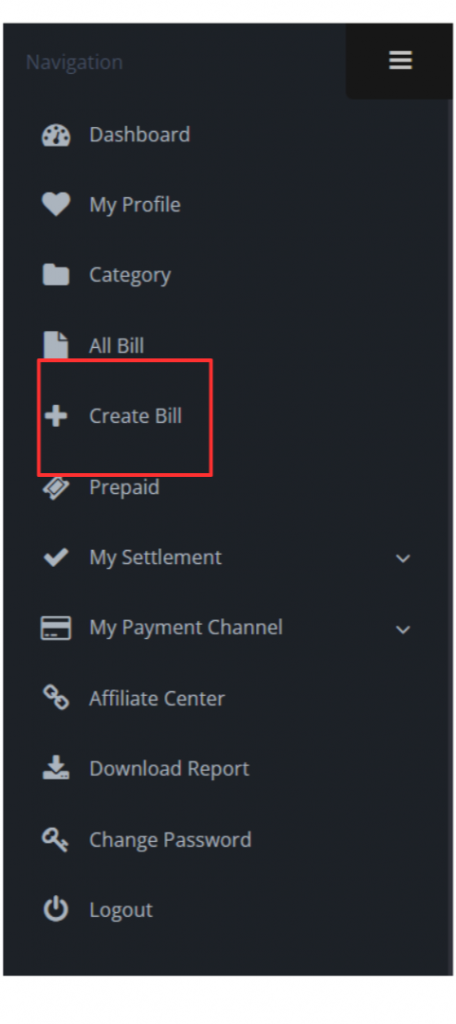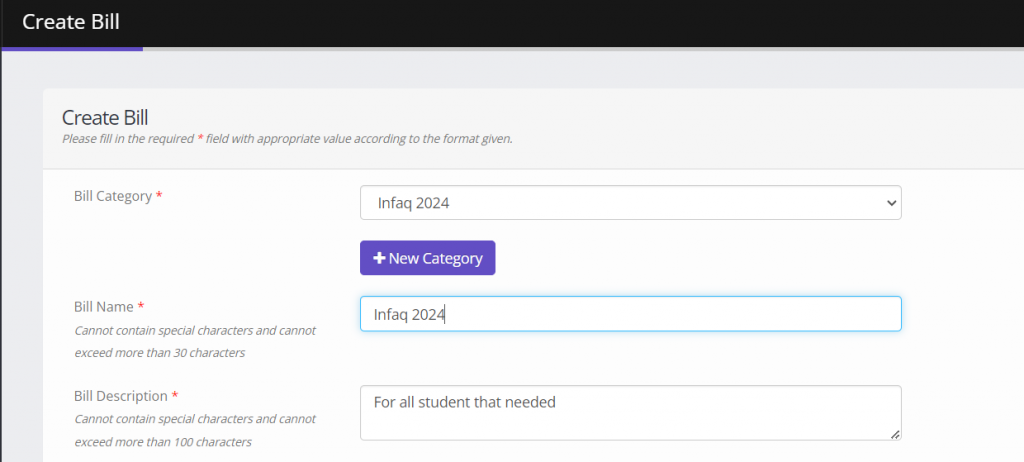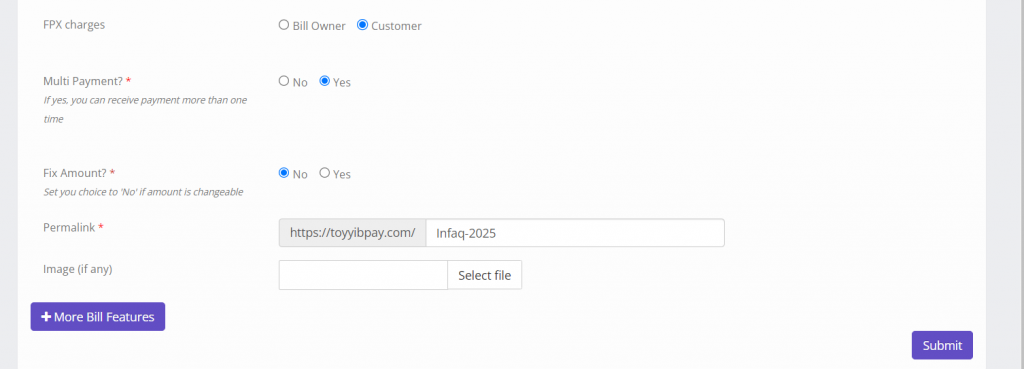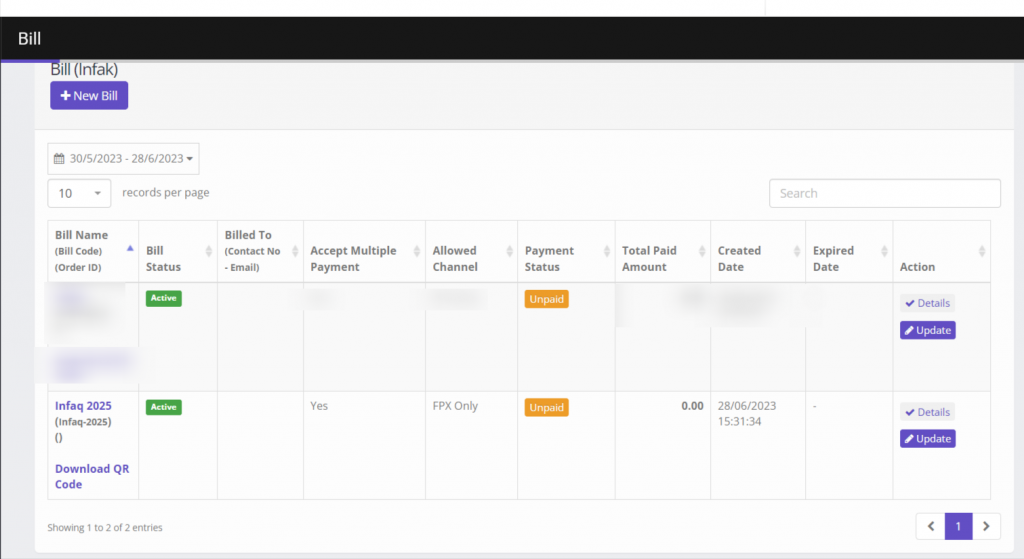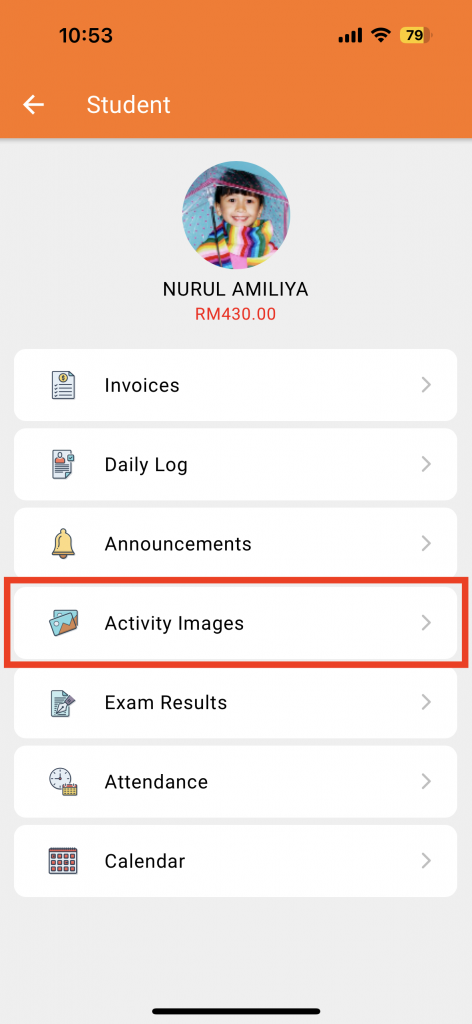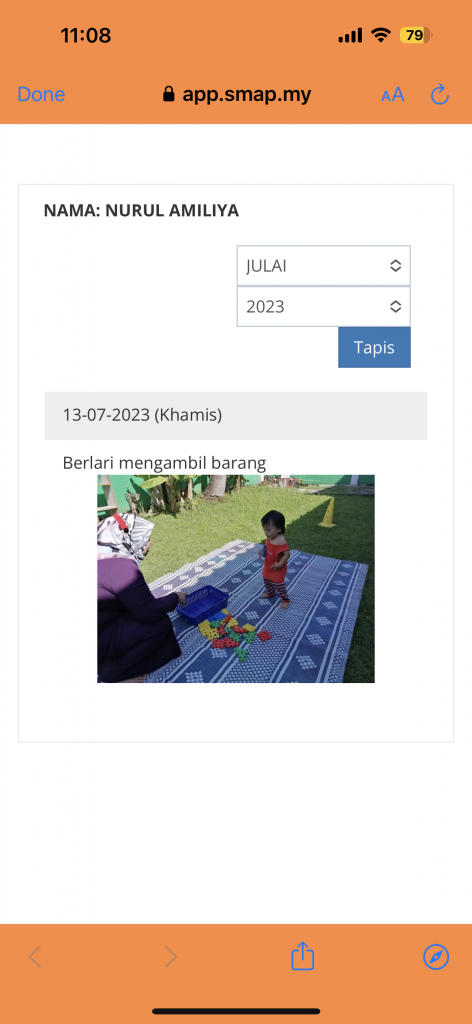Terdapat situasi dimana ibu bapa ingin membuat lebihan bayaran ketika membayar invois. Tetapi lebihan tersebut bukan untuk invois, ianya adalah sumbangan kepada organisasi.
Sebelum ini tiada tempat khas untuk rekodkan sumbangan tersebut melainkan staf atau guru perlu rekodkan di bahagian Pendapatan.
Kini, kami sudah membuat penambahan input sumbangan melalui pembayaran online (toyyibpay/billplz/chip/bizappay)
Cara setkan fungsi Sumbangan:
1️⃣ Menu Tetapan > Bahagian Kewangan, pilih Pembayaran Online.
2️⃣ Set Ya untuk tetapan ‘Bayar Lebih’, kemudian tetapan Sumbangan akan dipaparkan.
Setkan untuk terima sumbangan atau tidak.
Setkan akaun bank untuk sumbangan.
3️⃣ Setkan akaun bagi rekod sumbangan di modul Pendapatan.
Selepas tetapan sudah dibuka, ibu bapa boleh membuat pembayaran melalui Payment Gateway (toyyibpay/billplz/chip/bizappay) dan boleh masukkan bayaran untuk sumbangan.
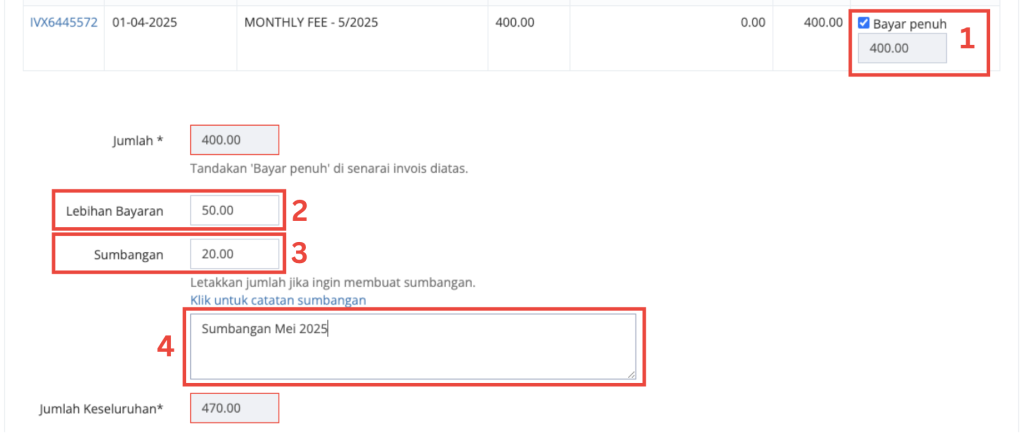

- Tandakan bayar penuh.
- Boleh masukkan lebihan bayaran. Contoh RM50, sistem akan rekodkan lebihan bayaran sebanyak RM50.
- Setkan jumlah untuk disumbangkan ke organisasi. Contoh RM20, sistem akan rekodkan sumbangan sebanyak RM20.
- Catatan untuk sumbangan tersebut.
- Kotak jumlah keseluruhan akan memaparkan jumlah bayaran yang akan dibuat oleh ibubapa.
Jika tiada invois yang perlu dibayar tetapi mahu buat sumbangan:
1️⃣ Pihak organisasi boleh pergi ke menu Kewangan > Ringkasan.
2️⃣ Cari nama relajar dan dibahagian operasi, akan ada icon titik tiga, kemudian ada pilihan untuk ‘Copy Link Sumbangan’.

3️⃣ Sharekan kepada ibu bapa.
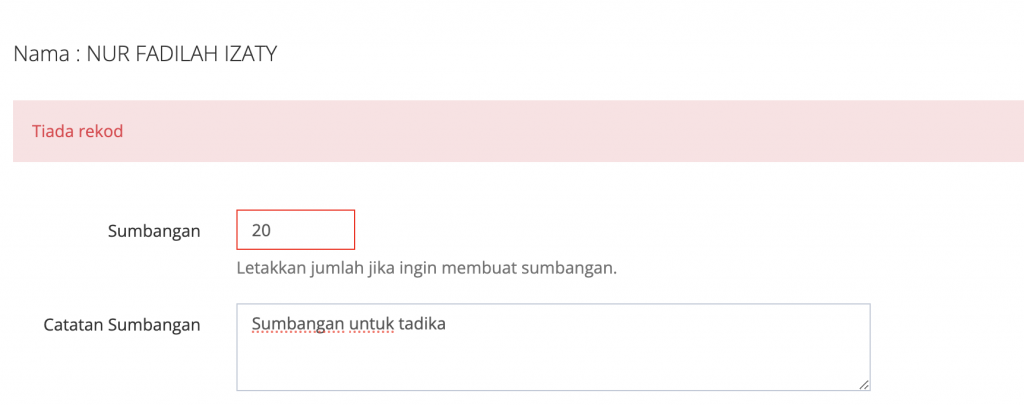
Contoh paparan jika sharekan Link Sumbangan
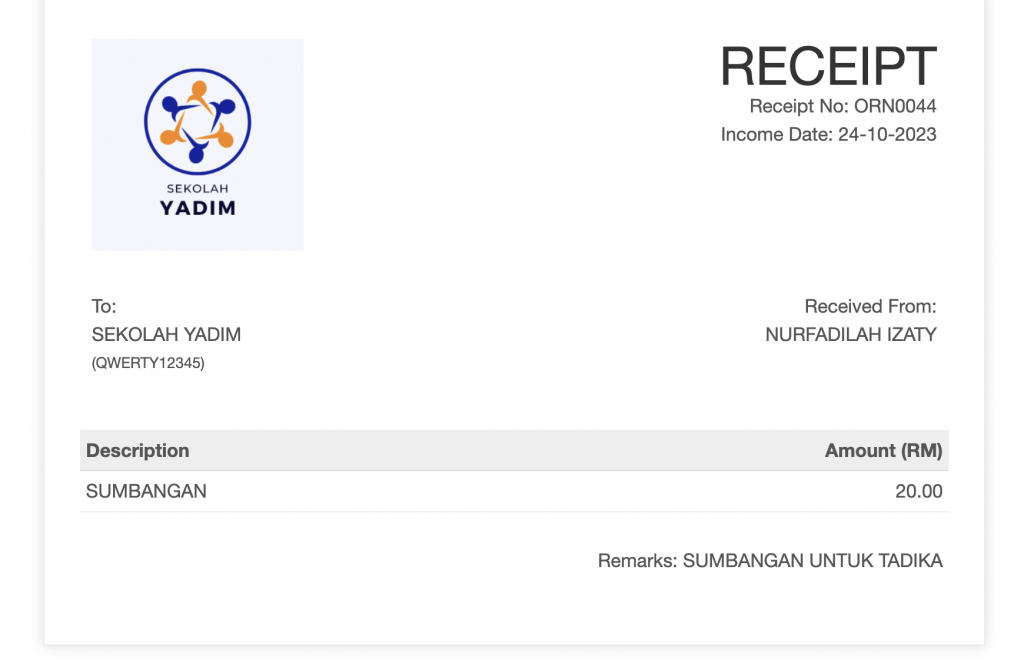
Resit pendapatan akan dikeluarkan untuk setiap sumbangan.
Contoh paparan dalam Menu Kewangan > Pendapatan 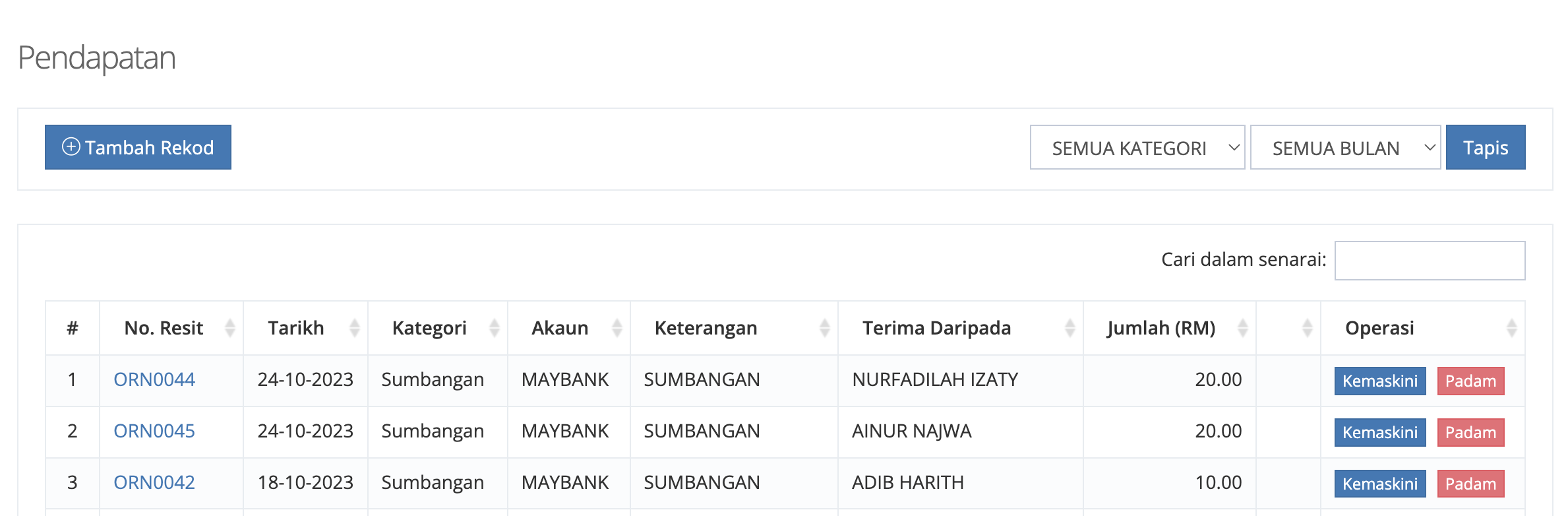
Sekian makluman.

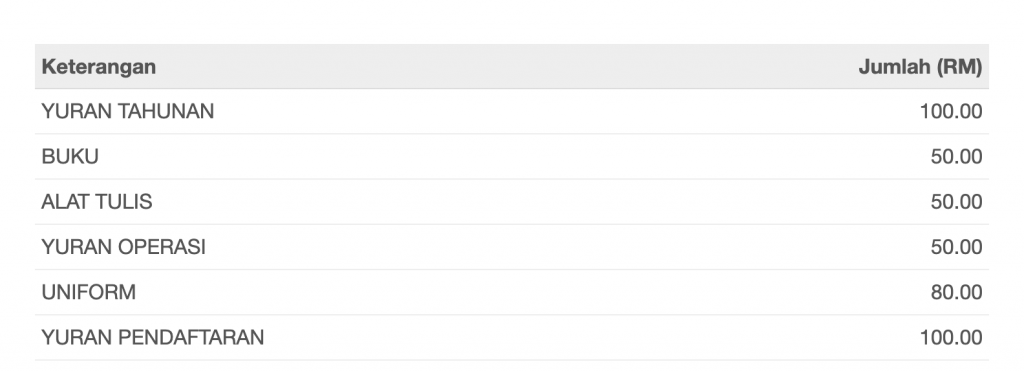
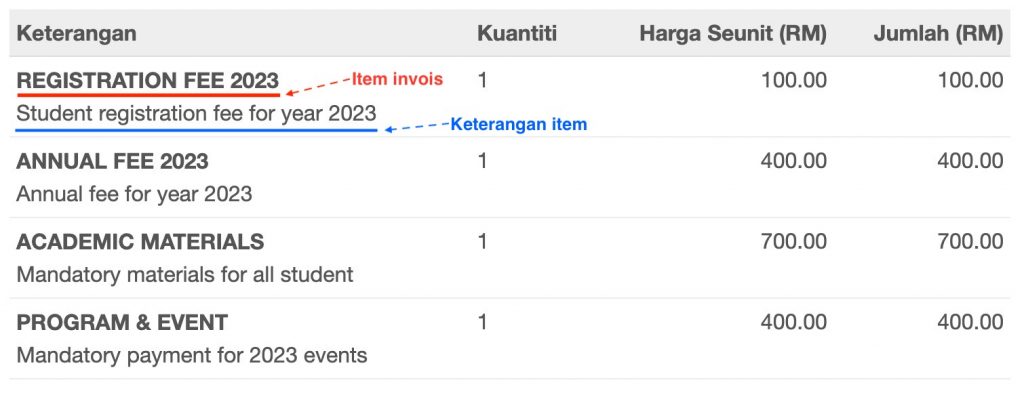
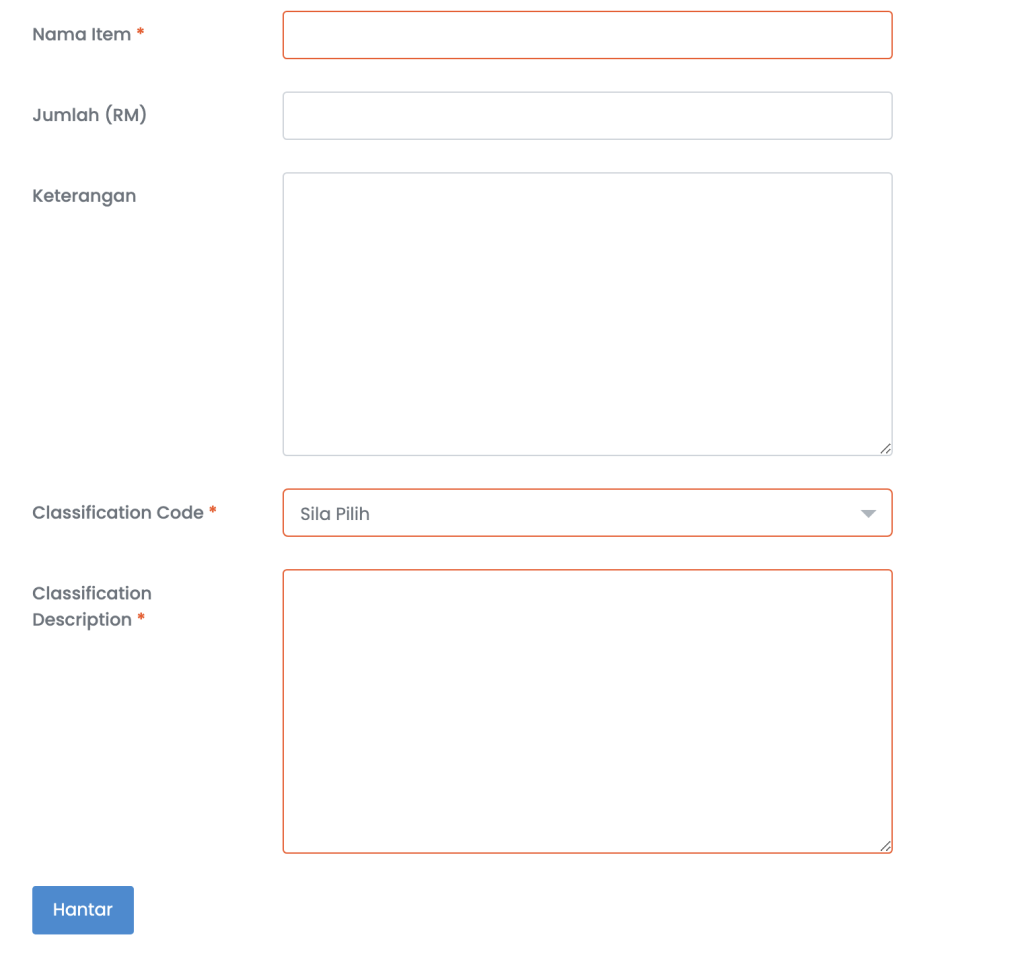
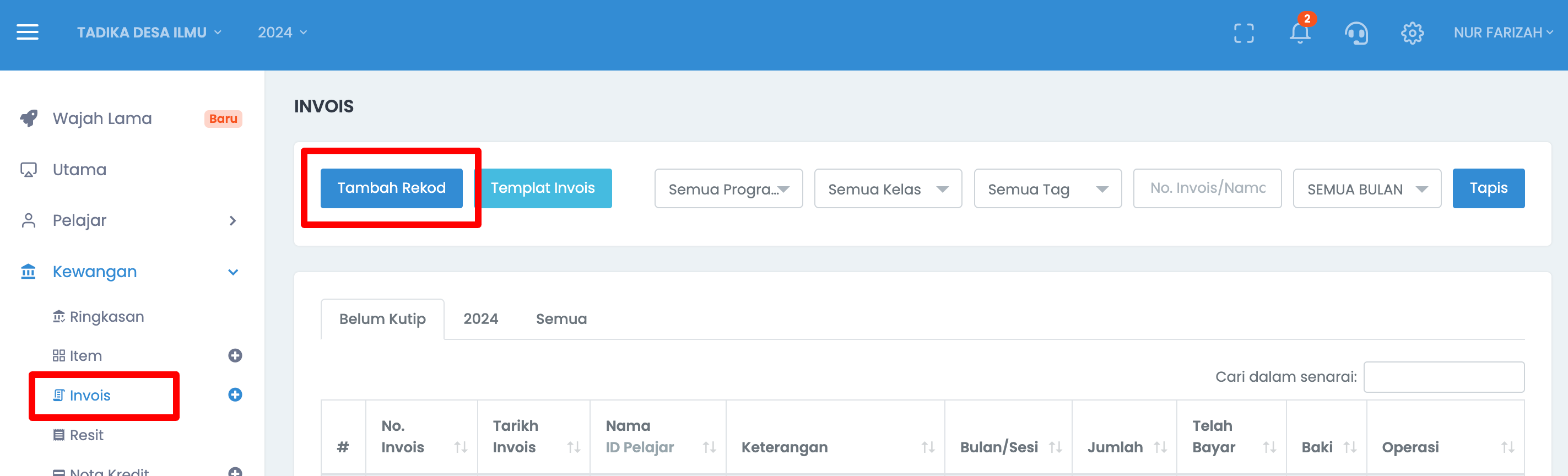
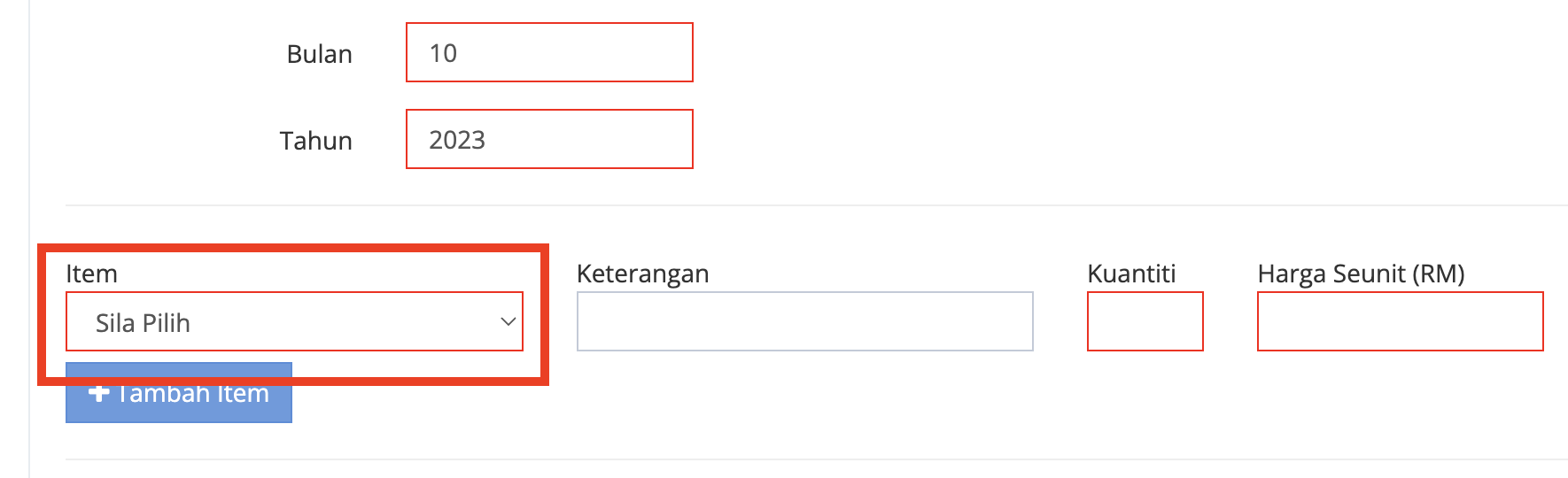
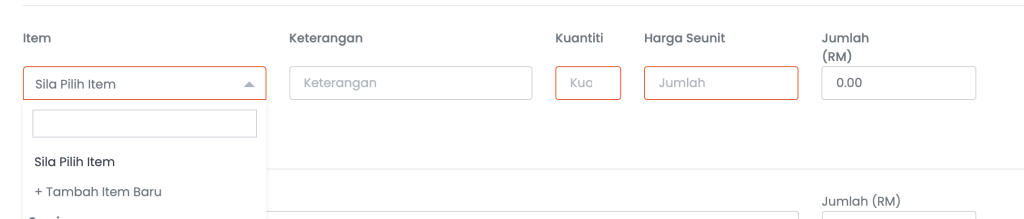
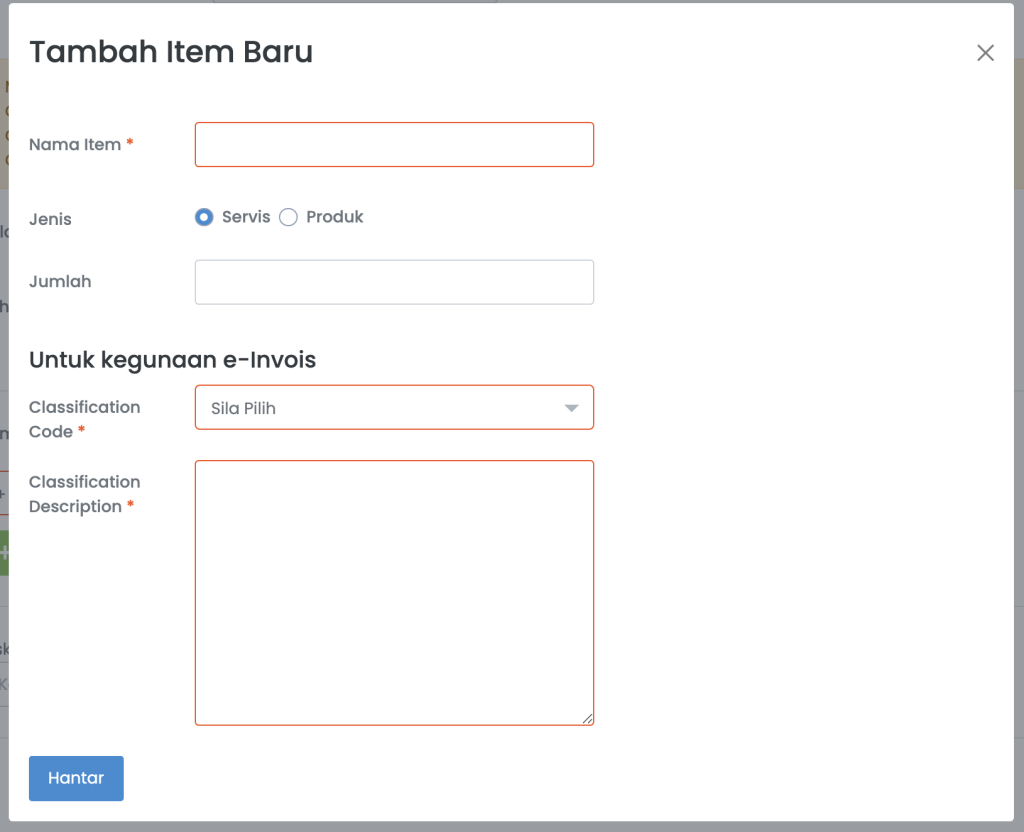
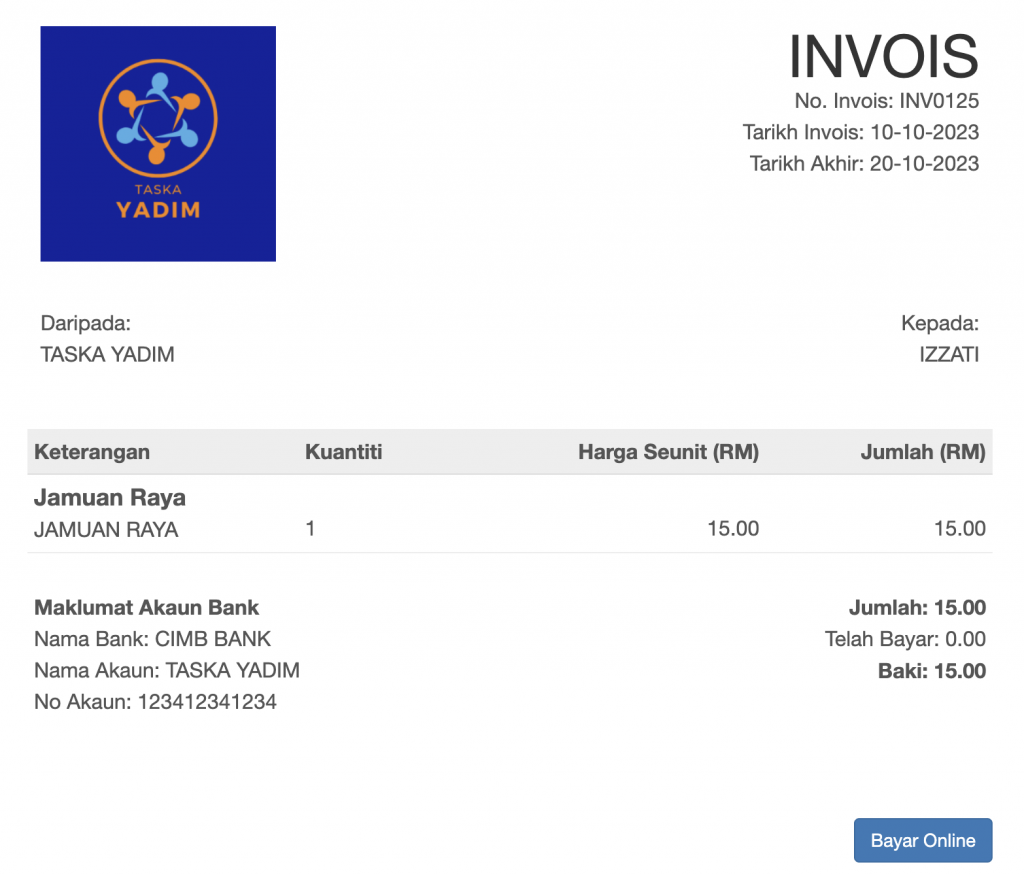

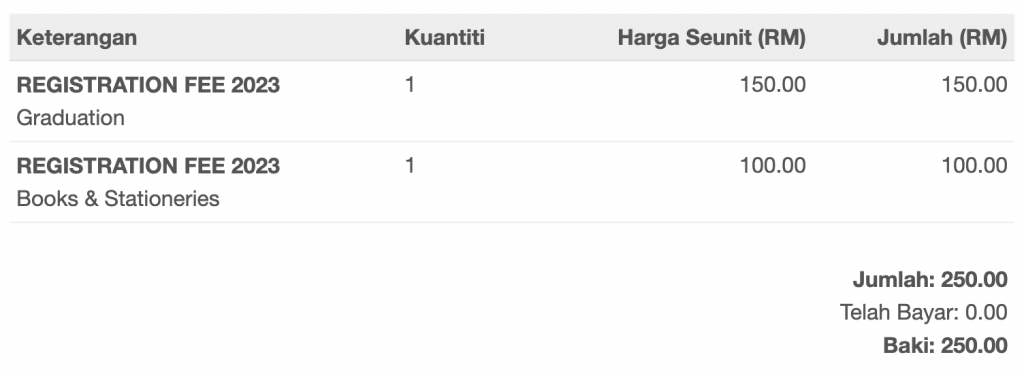
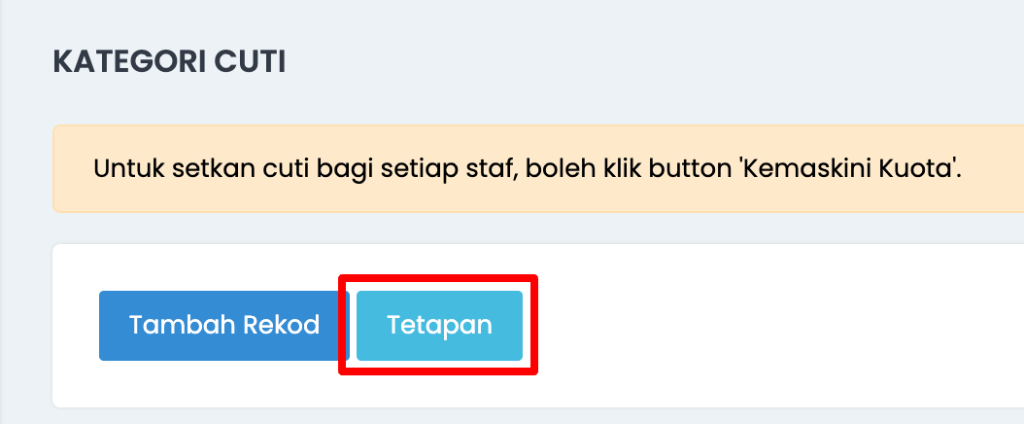
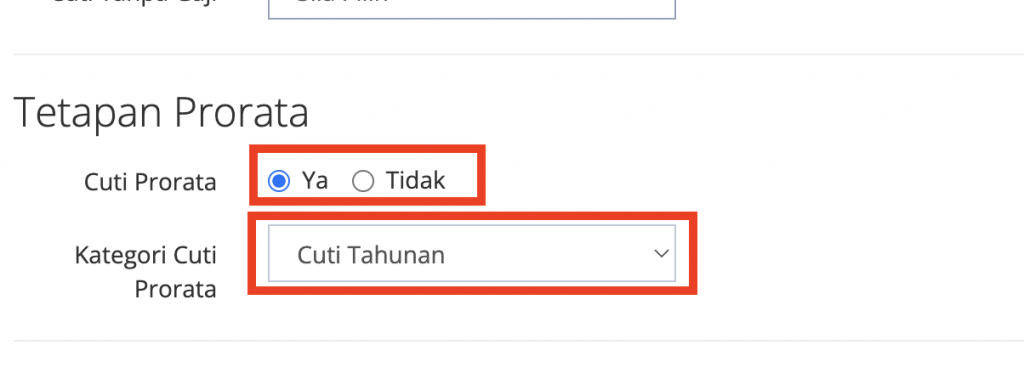
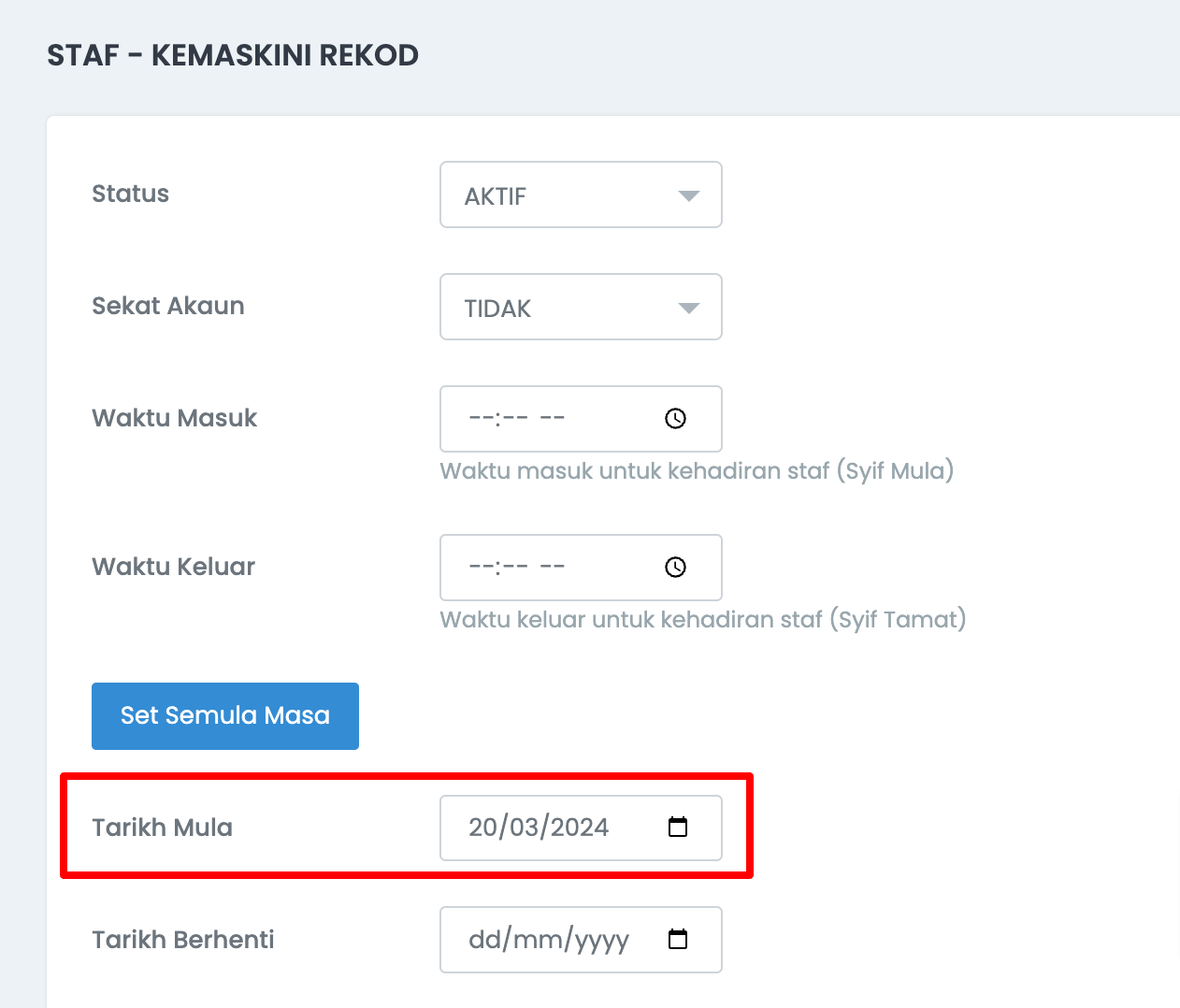
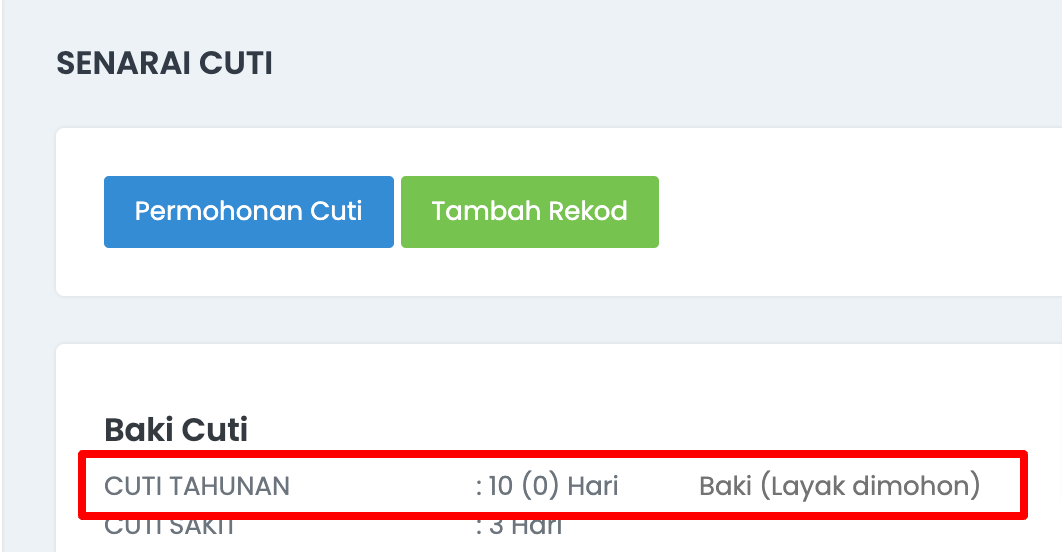
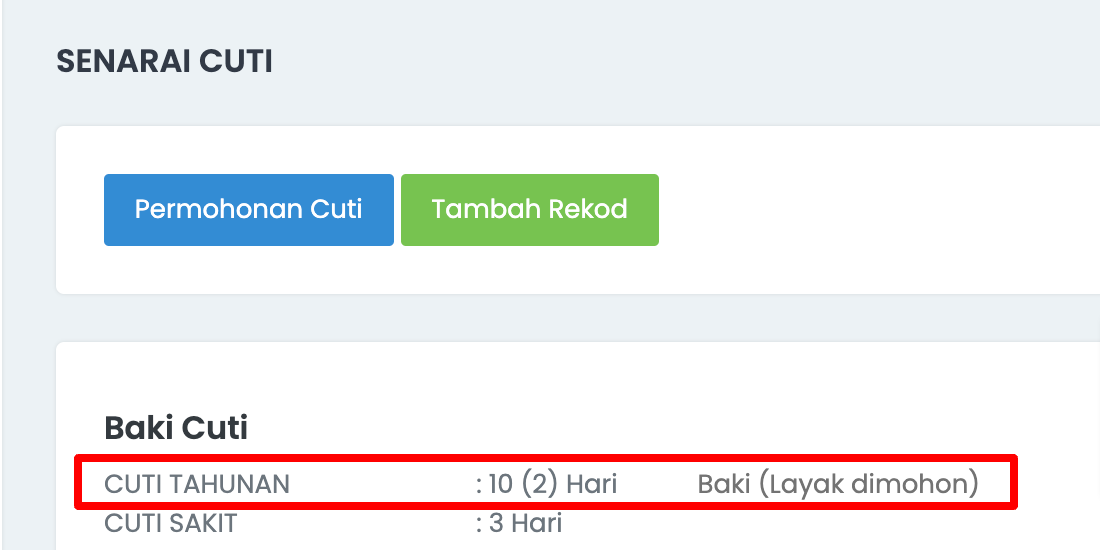 Contoh paparan untuk cuti prorata bagi pengiraan 12 bulan
Contoh paparan untuk cuti prorata bagi pengiraan 12 bulan